Page 1
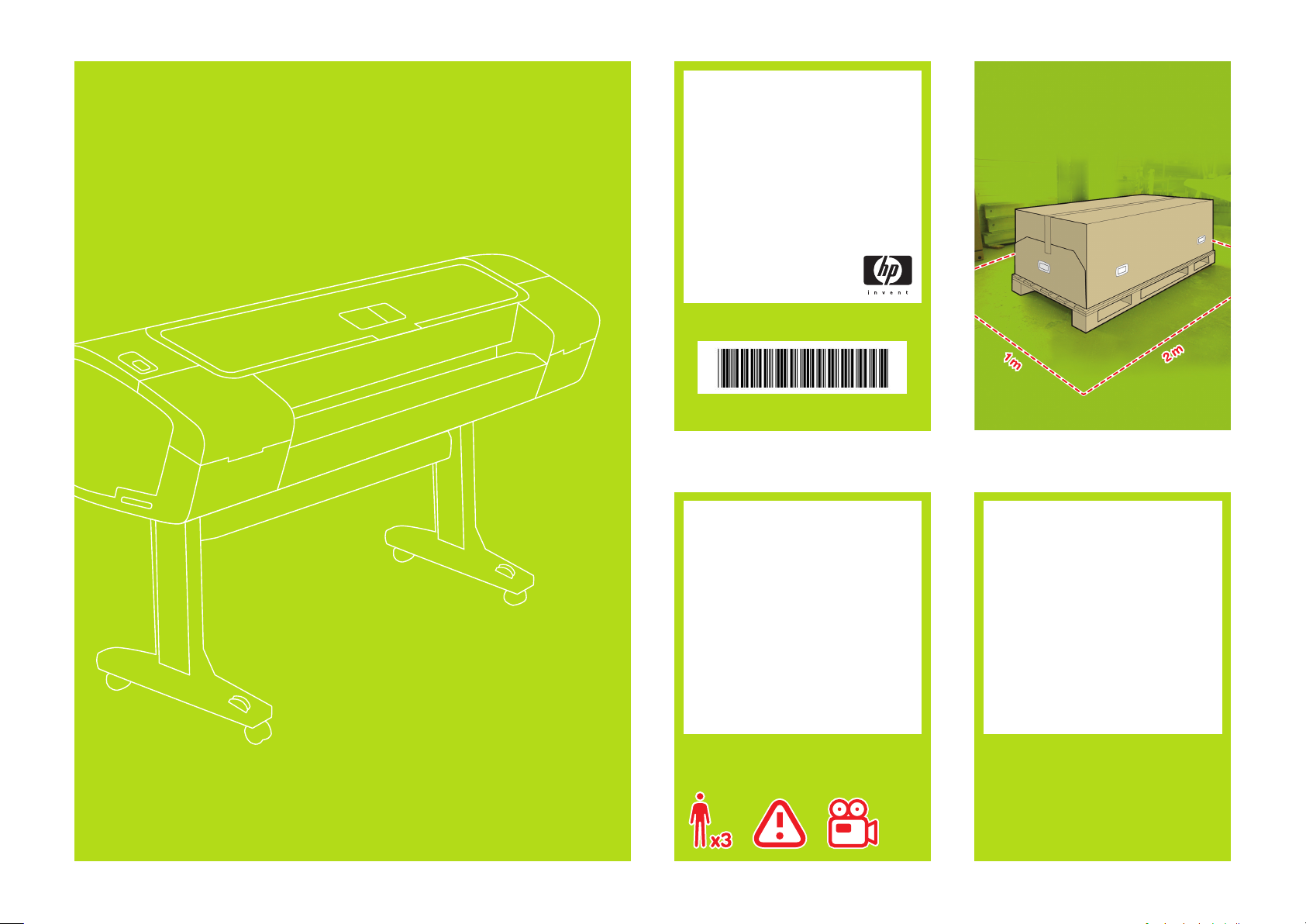
HP Designjet
Z2100/Z3100
포토 프린터 시리즈
조립 지시사항
© 2006 Hewlett-Packard Company
Inkjet Commercial Division
Avenida Graells 501 · 08174
Sant Cugat del Vallès
Barcelona · Spain
All rights reserved
Q6675-90022
이 지시사항을 주의깊게 읽으십시오...
1 2
이 절차를 수행하는 데 필요한 사항
• 프린터가 무거우므로 상자에서 꺼낼 때
세 사람이 필요할 수도 있습니다. 두 명
이상이 필요한 경우 이 기호가 표시되어 있
습니다.
• 프린터를 조립하려면 최소 1 x 2m
(40 x 80 인치) 너비의 빈 공간이 필요합니
다.
* 이 아이콘이 표시되어 있으면 HP Start-Up
Kit DVD(HP 시작 키트 DVD) 에 있는 절차를
보여주는 애니메이션을 찾을 수 있습니다.
*
프린터 작업 장소
포장을 풀기 전에 조립된 프린터를 놓을 장
소를 먼저 고려하십시오. 프린터 상자의 주
변 사방에 어느 정도의 여유 공간이 있어야
합니다. 권장되는 여유 간격이 위의 그림에
나와 있습니다.
Page 2
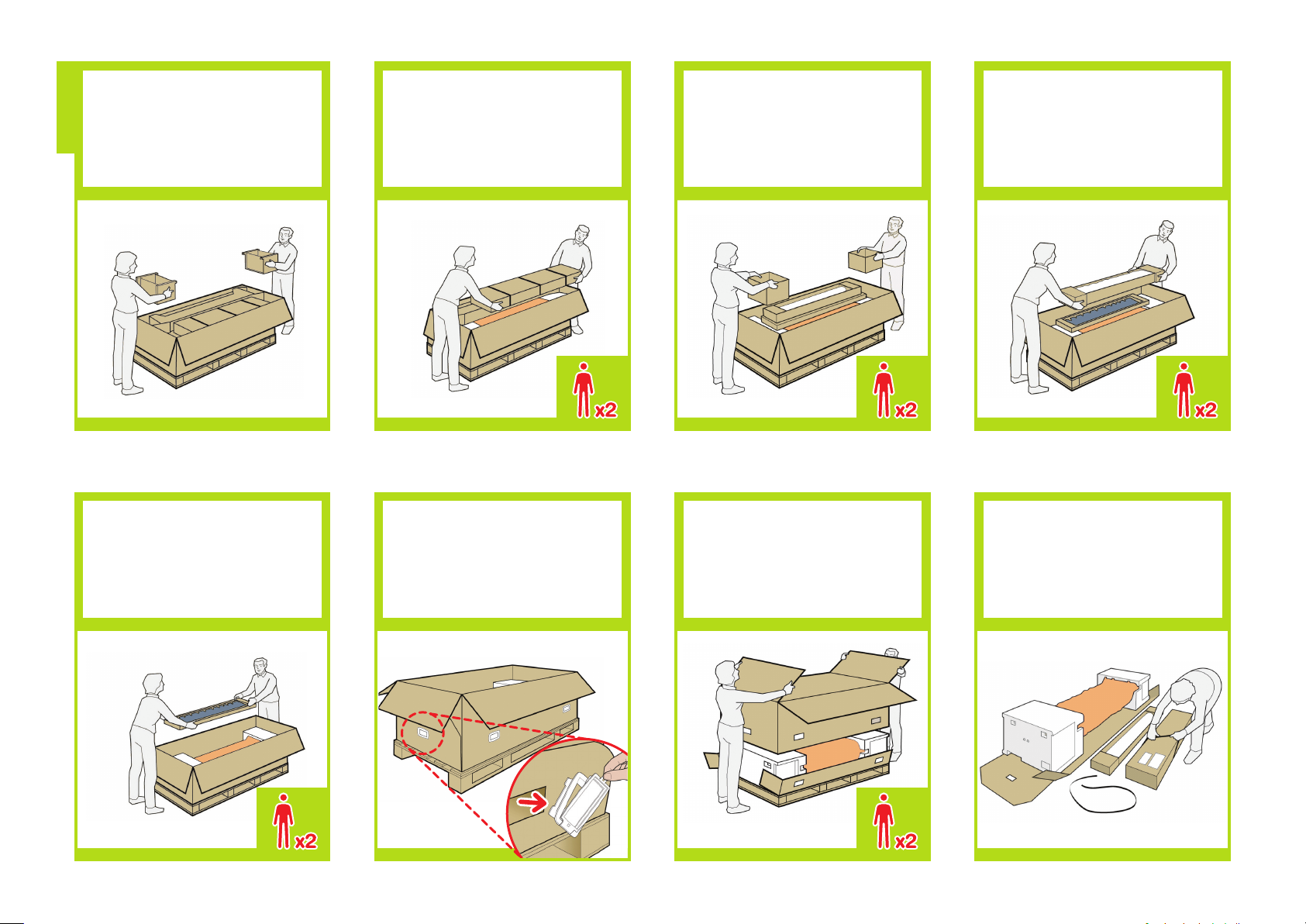
프린터 상자의 양 끝에 하나씩 들어 있는 두
3 4 5 6
개의 부속품 상자를 들어냅니다. 프린터 맨
위에 프린터 설명서와 소프트웨어가 있습
니다.
프린터 포장 풀기
스텐드 상자( 가장 큰 상자) 를 꺼냅니다. 이
상자를 꺼내려면 양 끝에 한 명씩 두 사람이
필요할 수 있습니다.
빈 상자를 들어냅니다.
롤 용지를 꺼내어 프린터 상자 옆의 바닥에
서 프린터를 설치할 쪽에 놓으십시오.
뒷면 용지함을 프린터에서 빼냅니다.
7 8 9 10
프린터 상자의 옆면에서 여섯 개의 상자 클
립을 제거합니다. 클립을 제거하려면 상자
옆면의 탭을 눌러서 클립을 연 다음 계속 당
겨서 클립 전부를 상자에서 제거합니다.
프린터 상자의 옆면과 위를 들어 올려서
프린터에서 떼어냅니다.
스탠드 상자를 묶은 띠를 잘라서 제거합
니다.
Page 3
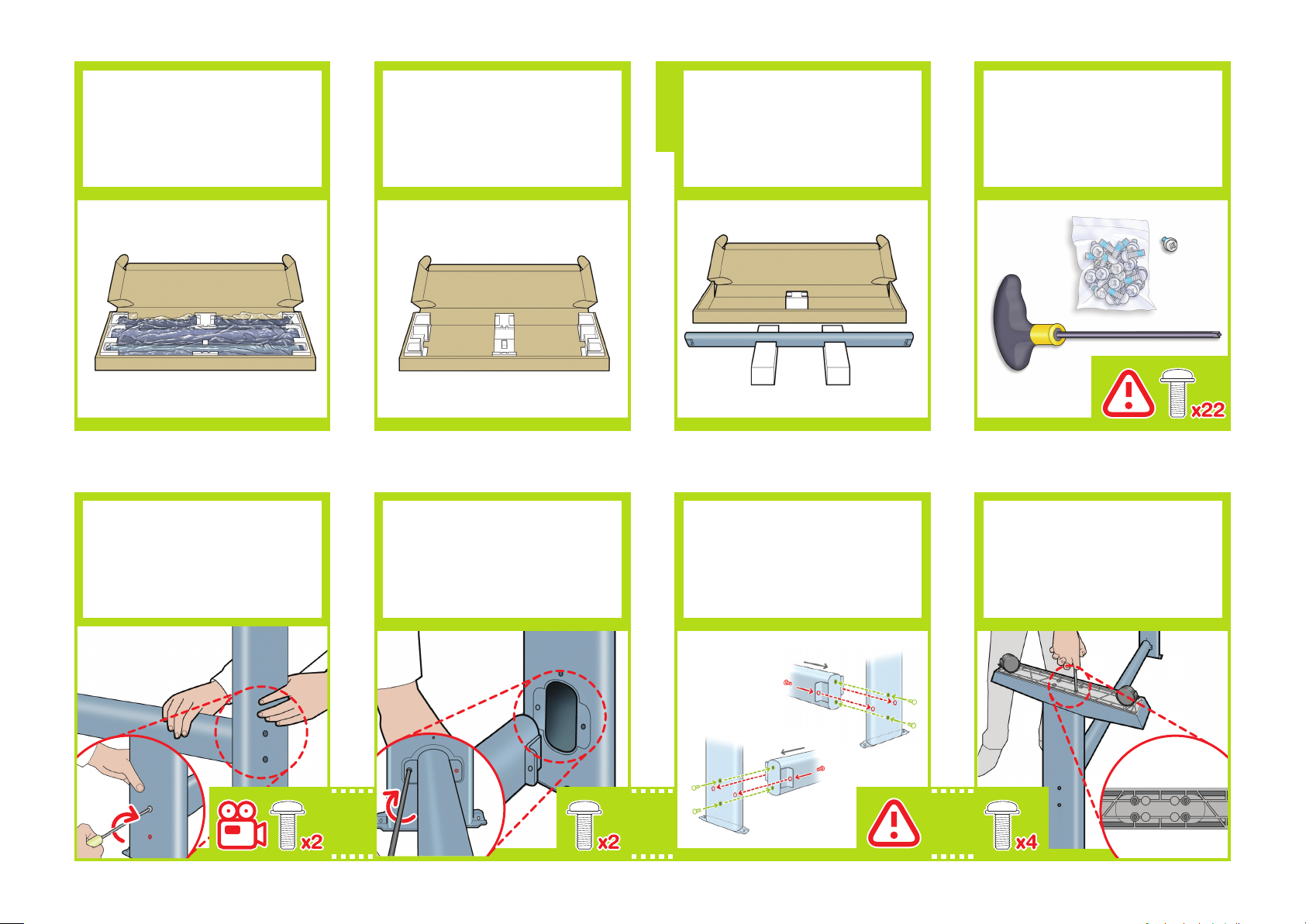
스탠드 상자를 엽니다.
11 12
스탠드 상자의 각 끝에서 버팀대 및 두 개
의 조립용 막대를 꺼냅니다.
두 개의 조립용 막대를 40cm 간격을 두어
13 14
바닥에 놓고그 위에 버팀대를 놓습니다.
스탠드 조립하기
스탠드 상자에는 드라이버와 22 개의 나
사가 들어 있습니다. 스탠드를 조립하는
데 16 개, 프린터에 스탠드를 연결하는
데 4 개, 그리고 2 개는 예비용입니다.
나사에서 와셔를 제거하지 마십시오.
참고: 모든 나사는 스탠드용입니다. 바스
켓에는 나사가 필요 없습니다.
스탠드의 다리 하나를 버팀대에 연결합니
15
다. 이때 다리 바깥쪽에 나사 두 개를 사
용한 다음 다리 안쪽에 두 개의 나사를 사
용합니다.
처음에는 나사 네 개 모두를 느슨하게 맞
춘 후 먼저 바깥쪽 나사를 조이고 다음에
안쪽에 있는 나사를 조입니다.
다른 쪽 다리를 버팀대에 연결합니다. 앞
16
서와 마찬가지로 다리의 바깥쪽 나사 두
개와 안쪽 나사 두 개를 사용하여 연결합
니다.
각 다리에 나사를 네 개씩 사용했는지 확
17 18
인하십시오.
각 발에 나사를 네 개씩 사용하여 각 다리
에 발을 연결합니다. 먼저 나사 네 개를
모두 느슨하게 맞춘 후 꽉 조이십시오.
Page 4
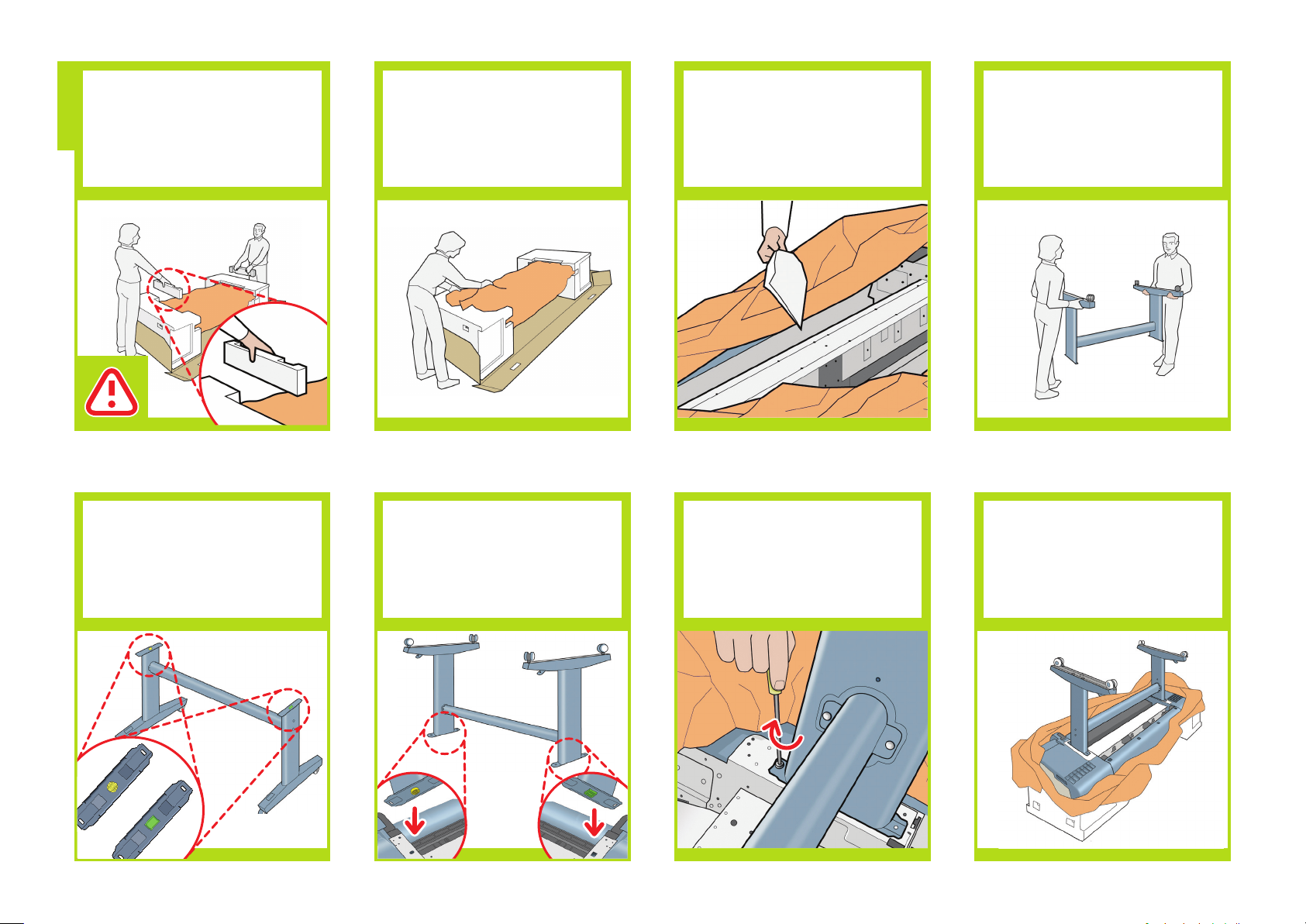
프린터 본체로 돌아가서 각 폼 끝 조각에
19 20
서 작은 덮개를 제거합니다.
폼 끝 조각은 제거하지 마십시오.
스탠드 연결하기
프린터를 보호하는 투명 덮개에서 오렌지
색 테이프를 떼어냅니다.
투명 덮개를 열고 프린터의 위쪽에 있는
21 22
건조제 봉지를꺼냅니다.
스탠드를 뒤집어서 들어올립니다.
스탠드의 한쪽 다리에는 둥글고 노란 버
23 25 26
튼이 돌출되어 있고 다른 쪽 다리에는 사
각형의 녹색 버튼이 돌출되어 있습니다.
각 버튼은 프린터에 있는 구멍에 들어 맞
습니다.
다리에 있는 컬러 버튼을 프린터의 해당
24
구멍에 맞추어 스탠드를 프린터 위에 놓
습니다.
프린터 본체가 뒤집어져 있다는 점에 주
의하십시오.
다리가 프린터의 올바른 위치에 있으면 각
다리에 나사 두 개씩을 사용하여 프린터에
연결합니다.
나사를 총 스무 개 사용했는지와 모든 나
사가 조여졌는지 확인하십시오. 여분으로
제공된 나사 두 개가 남아 있어야 합니다.
Page 5
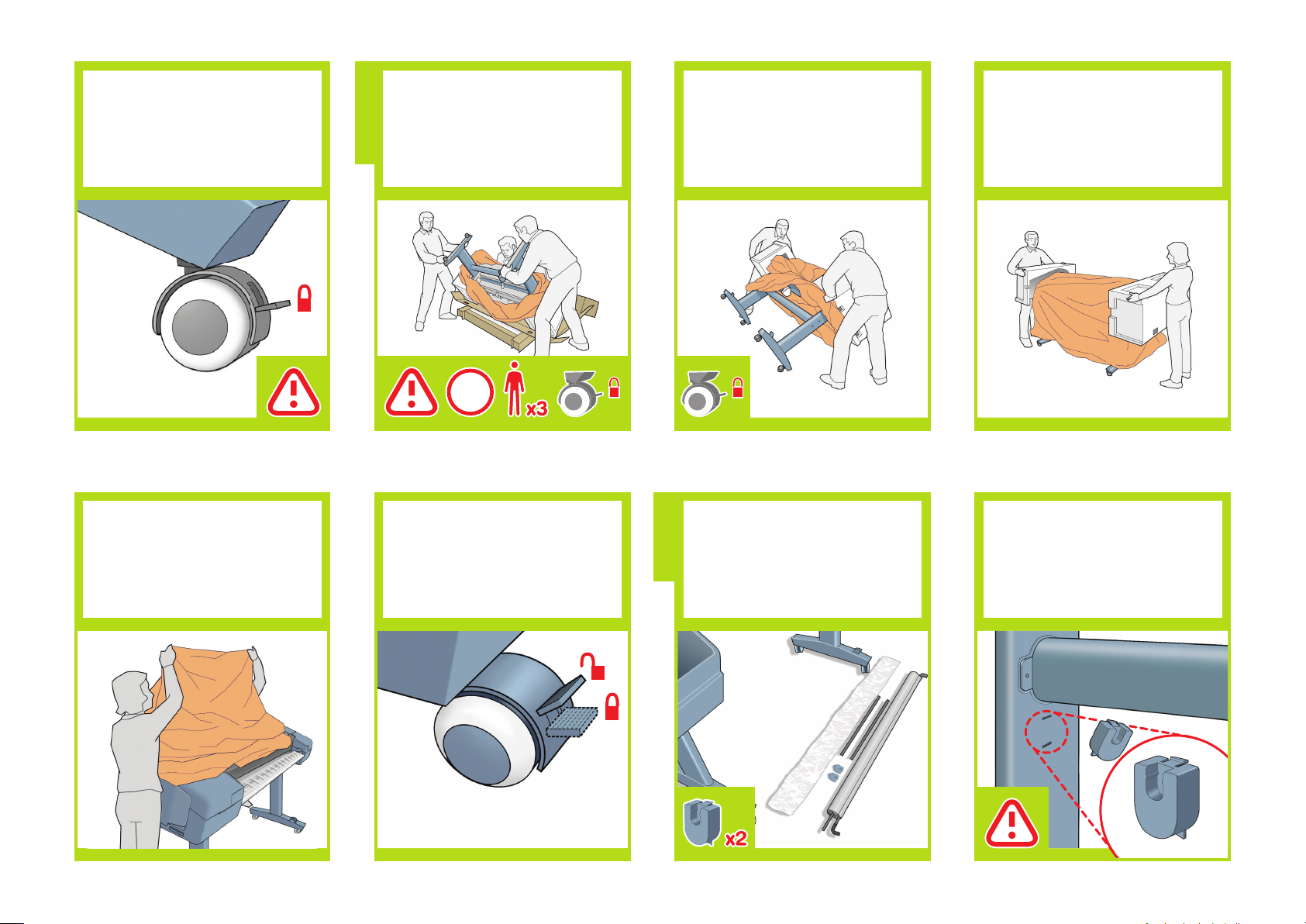
스탠드의 바퀴가 잠겨 있는지 확인합
27
니다.
프린터 바로 세우기는 두 단계로 진행됩
28 29
니다. 첫 번째 단계에서는 프린터 발을 이
용하여 프린터를 받치면서 발이 바닥에
닿을 때까지 회전시킵니다.
프린터의 무게는 60kg(132lb) (24 인치
프린터 바로 세우기
모델) 또는 80kg(167lb) (44 인치 모델) 입
니다.
24:60kg
44:80kg
이제 폼 끝 조각 및 중앙 뒷면을 이용하여
프린터를 받치면서프린터의 네 바퀴가 바
닥에 모두 닿은 상태로 프린터가 발 위에
서 제자리를 잡을 때까지 회전시킵니다.
폼 끝 조각을 제거합니다.
30
프린터에서 투명 덮개를 제거합니다. 레버를 들어서 네 개의 바퀴에서 고리 레
31
32 33
버를 풉니다 .
바스켓의 부품들을 바닥에 진열합니다.
바스켓 연결하기
바스켓 지지대를 스탠드의 각 다리마다
34
하나씩 맞춥니다.
Page 6

작은 튜브 두 개를 프린터 앞쪽 발에 각각
35
하나씩 맞추십시오. 각 튜브가 딸깍 소리
를 내야 합니다.
바스켓의 앞쪽 튜브를 각 발의 작은 튜브
36
두 개에 연결합니다.
스탠드의 각 다리에 맞추었던 지지대에 바
37
스켓의 뒤쪽 튜브를 맞춥니다.
바스켓이 이제 완성되었습니다.
38
프린터 창에서 오렌지색 테이프를 제거합
39
니다.
프린터준비하기
창을 엽니다.
40 42
프린터 내부 오른쪽에서 먼저 카드보드를
41
제거한 다음 오렌지색 카트리지 스토퍼를
제거합니다. 카트리지 스토퍼를 프린터
정면을 향해 잡아 당긴 다음 바깥쪽 위로
잡아 당기십시오.
창을 닫습니다.
프린터의 뒷면으로 가서 뒷면 용지함을
프린터에 끼웁니다.
Page 7

뒷면 용지함을 안으로 밀어 넣은 다음 아
43
래로 밀어 넣으십시오.
용지함 뒤를 밀어 용지함을 닫습니다. 전원 케이블을 프린터의 전원 소켓에 연
44 45 46
제공받은 네트워크 케이블을 프린터 뒷면
오른쪽의 해당 소켓에 연결하고 잘못하여
빠지는 일이 없도록 제공받은 클립으로 케
이블을 고정시킵니다.
결합니다.
전원 소켓 위쪽의 스위치를 사용하여 프
47
린터 전원을 켭니다.
제어판에 HP 로고가 나타납니다. 잠시 기
48
다립니다. 곧 프린터 언어를 선택하라는
메시지가 나타납니다.
잉크 카트리지설치
그러면 잉크 카트리지가 있는지 프린터가
49
자동으로 검사합니다. 잉크 카트리지가
없는 경우에는 잉크 카트리지를 설치하라
는 메시지가 표시됩니다.
프린터 오른쪽의 덮개를 엽니다.
50
Page 8

각 잉크 카트리지를 개봉하기 전에 흔들어
51
주십시오.
잉크 카트리지를 하나씩 삽입합니다. 각
52
카트리지에는 색이 표시되어 있으므로 같
은 색으로 된 슬롯에 카트리지를 삽입해야
합니다. 핀, 리드 또는 회로를 만지지 마십
시오.
카트리지를 바르게 삽입해야 합니다. 즉,
53 54
카트리지의 잉크 출구를 슬롯의 잉크 흡
입구에 맞추어야 합니다. 딸각 소리를 내
며 제자리에 들어갈 때까지 카트리지를
밀어 넣습니다. 카트리지가 제대로 장착
되면 프린터에서 삐 소리가 납니다.
프린터의 오른쪽 부분에 적절한 카트리지
를 장착한 다음에는 왼쪽 덮개를 열고 다
른 카트리지를 장착합니다.
모든 잉크 카트리지를 제대로 삽입하고
나면 프린터가 처음 사용을 위해 잉크 시
스템을 준비합니다. 이 준비 작업은 사용
자가 OK(확인) 키를 누르면 진행됩니다.
OK(확인) 키를 누르지 않더라도 사용자가
아무 동작없이 60초가 지나면 준비 작업
이 진행됩니다. 잉크 시스템이 준비되면
창을 열라는 메시지가 제어판에 표시됩니
다.
창을 열고 프린트 헤드 덮개의 파란색 손
잡이를 잡습니다.
프린트 헤드 설치하기
파란 손잡이를 최대한 앞으로 당깁니다.
5755 56
손잡이를 들어올려 프린트 헤드 덮개를 엽
58
니다.
Page 9

셋업 프린트 헤드를 제거하고 OK(확인)
59
키를 누르라는 메시지가 제어판에 표시됩
니다.
모든 오렌지색 셋업 프린트 헤드를 꺼내
60
어 폐기합니다. 각 프린트 헤드를 빼낼 때
힘을 주어야 할 수도 있습니다.
셋업 프린트 헤드에는 잉크가 들어 있고
이 잉크가 누출될 수도 있습니다. 핀, 리드
또는 회로를 만지지 마십시오.
셋업 프린트 헤드를 모두 제거했으면 제
61 62
어판에 있는 OK(확인) 키를 누릅니다. 그
러면 새 프린트 헤드를 설치하라는 메시
지가 제어판에 표시됩니다.
새로운 각 프린트 헤드를 개봉하기 전에
흔들어주십시오. 이렇게 하면 나중에 프린
터가 프린트 헤드를 검사하는 데 걸리는
시간이 줄어듭니다.
각 프린트 헤드를 흔들어 준 다음에는 포
장을 벗기고 오렌지색 부분을 모두 제거
합니다.
프린트 헤드와 함께 받은 면봉으로 프린
트 헤드 노즐을 닦아냅니다.
프린트 헤드를 하나씩 삽입합니다. 각 프
6563 64
린트 헤드에는 색이 표시되어 있으므로
같은 색으로 된 슬롯에 삽입해야 합니다.
파란 손잡이가 앞으로 향하도록 하여 프
린트 헤드를 삽입하십시오.
딸각 소리를 내며 제자리에 들어갈 때까지
66
프린트 헤드를 밀어 넣습니다. 프린트 헤
드가 올바르게 장착되었는지 여부가 제어
판에 표시됩니다.
Page 10

파란 손잡이를 최대한 앞으로 당겨서 걸
67
쇠가 드러나게 합니다.
손잡이를 프린트 헤드 덮개 위로 누릅
68
니다.
프린터는 새 프린트 헤드를 검사하고 준
비합니다. 이 과정은 프린트 헤드의 조건
이나 환경에 따라 30-40 분이 걸릴 수 있
습니다.
창을 닫습니다.
프린터가 프린트 헤드를 준비하는 동안,
69
컴퓨터에 프린터 소프트웨어를 설치하는
것이 좋습니다.
프린트 헤드 검사가 끝나면 프린터는 프
70
린트 헤드 정렬을 위한 용지 공급 준비를
마칩니다.
프린트 헤드 정렬을 위해 용지를 넣으라는
71
메시지가 제어판에 표시되면 프린터 뒤쪽
으로 가서 각 스핀들의 끝에 있는 오렌지
용지 롤 장착
색 스토퍼를 제거합니다.
오른쪽 끝을 먼저 들어올린 다음 왼쪽을
72
들어올리는 방법으로 스핀들을 제거합
니다.
스핀들에 파란색의 탈착식 스톱이 있으면
그것을 제거합니다.
올바른 방법으로 롤을 스핀들에 놓습니
다. 즉, 롤의 위쪽으로부터 용지의 앞쪽
끝이 프린터로 들어가도록 해야 합니다.
롤이 제자리를 잡도록 탈착식 스톱을 끼
웁니다.
탈착식 스톱을 최대한 앞쪽으로 누릅
74 73
니다.
스톱과 용지 사이에 틈이 없어야 합니다.
Page 11

고정식 스톱은 왼쪽으로, 파란색 탈착식
75
스톱은 오른쪽으로 가도록 하여 스핀들을
다시 프린터에 놓습니다.
용지의 앞쪽 끝을 프린터에 공급하여 프
76
린터에 용지가 물리도록 합니다. 그런 다
음 프린터 앞으로 이동합니다.
프린트 헤드 정렬
롤 용지를 공급하는지 또는 낱장 용지를
77
공급하는지 묻는 메시지가 제어판에 표시
됩니다. 프린터는 프린트 헤드 정렬을 진
행합니다. 이 과정에 인쇄가 포함되므로
약간의 용지가 필요합니다.
프린트 헤드 정렬 과정을 보여주는 일련의
78
메시지가 제어판에 표시됩니다. 이러한 메
시지가 나타나는 동안은 정렬이 완료될 때
까지 별다른 조치가 필요없습니다. OK(확
인) 키를 누릅니다.
이제 프린터에서 사용할 용지 종류에 대
79
해 색상 보정 작업을 수행할 수 있습니다.
이 작업은 시간이 지난 후 나중에 수행해
도 됩니다. 색상 보정을 하면 좀더 정확한
색으로 인쇄할 수 있습니다. 프린터 소프
트웨어의 일부로 설치되는 Printer Utility
프로그램이나 제어판의 이미지 품질 유지
관리 메뉴를 통해 색상 보정 작업을 시작
할 수 있습니다.
1- 잉크 수준 보기
80
2- 공급된 용지 보기
3- 용지 꺼내기
4- 용지 바꿈/ 자동
절단
2
1
4
3
5- 뒤로
6- 메뉴
7- 전원
8- 취소
9- 확인
5
89
6
7
Page 12

프린터 설치 및 연결
Mac OS
1. 프린터 설치 및 연결 : Mac OS X
네트워크 연결 (Bonjour/Rendezvous)
1. 프린터가 켜져 있으며 정상 작동하는 Ethernet 네트
워크에 연결되어 있는지, 그리고 허브와 라우터를 비롯
한 네트워크의 모든 컴퓨터가 켜져 있고 연결되어 있는
지 확인합니다.
2. 프린터의 제어판으로 가서, 필요한 경우 메뉴 키를
사용하여주 메뉴를 찾은 다음 아이콘을 선택합니다. 그
런다음, ‘Fast Ethernet’을 선택하고 ‘View
configuration’을 선택합니다. 프린터의 제어
판에나타난 것처럼 프린터의 mDNS 서비스
이름을 메모합니다.
3. HP Start-Up Kit DVD(HP 시작 키트 DVD) 를 DVD 드
라이브에 넣고, 화면에서 DVD 아이콘을 연 다음 ‘Mac
OS X HP Designjet Installer’ 아이콘을 찾습니다.
4. 적절한 아이콘을 두 번 눌러 설치 프로그램을 실행한
다음 화면에 나타나는 지시를 따릅니다 .
참고 : 가급적이면 ‘Easy Install’을 선택하여 모든 요소
를 설치하는 것이 좋습니다 .
5. 화면에 나타나는 지시를 따라 드라이버를 설치하고
나면 HP Printer Setup Assistant 가 나타납니다.
6. HP Printer Setup Assistant 에서 ’Continue’를 누릅
니다.
7. 나열된 프린터 목록에서 프린터 이름 열에 프린터
의 mDNS 서비스 이름이 있고 연결 유형 열에
‘
Bonjour/Rendezvous’가 있는줄을 선택합니다. 필요하
면 연결 유형 열이 보이도록 옆으로스크롤합니다.
• 프린터가 목록에 있으면 ’Continue’를 누르고 8 단
계로 갑니다.
• 프린터가 목록에 없으면 10 단계로 갑니다.
8. 이어지는 화면에는 프린터의 설치에 관한 정보가
표시됩니다. 여기서 프린터 이름을 수정할 수 있습니
다. 필요하면 내용을 수정하고 ’Continue’를 누릅니다.
9. 이제 프린터가 연결됩니다. ’Create new queue’를
선택하여 네트워크에 다른 프린터를 연결하거나 ’Quit
를 선택하여 응용 프로그램을 닫습니다.
10. ’My printer is not on the list’를 선택하고 ’Con-
tinue’를 누릅니다.
11. 연결 유형을 선택합니다.
12. 화면에 나타나는 지시를 따라 프린터를 네트워크
에 연결하고 ’Quit’를 눌러 길잡이 창을 닫습니다.
USB 연결
1. 아직 컴퓨터를 프린터에 연결하지 마십시오. 먼저
다음과 같이 프린터 드라이버 소프트웨어를 컴퓨터에
설치해야 합니다.
2. HP Start-Up Kit DVD(HP 시작 키트 DVD) 를 DVD 드
라이브에 넣고 화면에서 DVD 아이콘을 연 다음 ‘Mac
OS X HP Designjet Installer’ 아이콘을 찾습니다.
’
Page 13

3. 적절한 아이콘을 두 번 눌러 설치 프로그램을 실행
한 다음 화면에 나타나는 지시를 따릅니다.
참고: 가급적이면 ‘Easy Install’을 선택하여 모든 요소
를 설치하는 것이 좋습니다.
4. 화면에 나타나는 지시를 따라 드라이버를 설치하고
나면 HP Printer Setup Assistant 가 나타납니다.
9. 이제 프린터가 연결됩니다. ’Create new queue’를 선
택하여 다른 프린터를 연결하거나 ’Quit’를 선택하여 응
용 프로그램을 닫습니다.
5. USB 케이블을 사용하여 컴퓨터를 프린터에 연결합
니다. 프린터가 켜져 있는지 확인하십시오.
6. HP Printer Setup Assistant 에서 ‘Continue’를 누릅
니다.
7. 나열된 프린터 목록에서 연결 유형으로 ’USB’를 사
용하는 항목을 선택한 다음 ‘Continue’를 누릅니다.
8. 이어지는 화면에는 프린터의 설치에 관한 정보가 표
시됩니다. 여기서 프린터 이름을 수정할 수 있습니다.
필요한 경우 내용을 수정하고 ’Continue’를 누릅니다.
Page 14

프린터 설치 및 연결
Windows
1. 프린터 설치 및 연결 : Windows
네트워크 연결
네트워크 연결은 프린터를 팀과 공유하는 데 있어 가장
좋은 방법입니다 .
1. 프린터와 컴퓨터 모두가 네트워크에 연결되어 있는
지 확인합니다.
2. 제어판의 준비 페이지에 나와 있는 프린터의 IP 주
소를 메모합니다. 제어판에 준비 페이지가 보이지 않
으면 이 페이지가 나타날 때까지 메뉴 키를 한 번 또
는 두 번 누릅니다.
3. HP Start-Up Kit DVD(HP 시작 키트 DVD) 를 DVD 드
라이브에 넣습니다. DVD 가 자동 실행되지 않는 경우에
는 DVD 의 루트 폴더에 있는 START.EXE 프로그램을 실
행하십시오.
4. 설치 버튼을 누릅니다.
5. 화면에 나타나는 지시를 따라 프린터를 설치합니
다. 다음 몇 가지 참고 사항은 화면을 이해하고 적절
하게 선택하는 데 도움을 줍니다.
• 프린터 연결 방식을 물으면 ‘Connected via the
network’를 선택합니다.
• 선택한 프린터의 네트워크 설정이 표시되면 내
용이 올바른지 확인합니다.
• 프린터 연결 방식을 물으면 ‘Connected directly to
this computer’를 선택합니다.
• 어떤 프린터 모델을 사용하고 있는지 물으면 24인
치 또는 44인치 모델을 선택합니다.
• 목록에서 프린터를 선택합니다. 네트워크에 연결
된 HP Designjet Z2100/Z3100 프린터가 여러 대인 경
우에는 앞서 메모해 둔 IP 주소를 사용하여 올바른 프린
터를 선택했는지 확인합니다.
USB
연결
USB 직접 연결은 네트워크 연결보다 빠를 수도 있지만
케이블 길이가 제한적이고 프린터를 공유하기가 어렵습
니다.
1. 아직 컴퓨터를 프린터에 연결하지 마십시오. 먼저
다음과 같이 프린터 드라이버 소프트웨어를 컴퓨터에
설치해야 합니다.
2. HP Start-Up Kit DVD(HP 시작 키트 DVD) 를
DVD 드라이브에 넣습니다. DVD 가 자동 실행되지
않는 경우에는 DVD 의 루트 폴더에 있는 START.
EXE 프로그램을 실행하십시오.
3. 설치 버튼을 누릅니다.
4. 화면에 나타나는 지시를 따라 프린터를 설정합니
다. 다음 참고 사항은 화면을 이해하고 적절하게 선택
하는 데 도움을 줍니다.
• 화면에 지시가 나타나면 USB 케이블을 사용하여
컴퓨터를 프린터에 연결합니다. 프린터가 켜져 있는지
확인하십시오.
5. 이제 프린터를 사용할 준비가 되었고 프린터 설치가
완료되었습니다.
Page 15

HP Color Center
HP 부속품
EFI Designer Edition
HP Advanced Profiling Solution
Hewlett-Packard Company
Avenida Graells 501
08174 Sant Cugat del Vallès,
Barcelona
Spain
© Hewlett-Packard Company, 2006
Printed in:
Imprimé en
Stampato in
HP Color Center 및 부속품
HP Color Center 는 색 관리에 필요한 주요 도구를 한
곳에서 제공합니다. Color Center 를 사용하여 정확한
색상의 인쇄물을 생성함으로써, 프린터를 보정하고, 사
용자 정의 ICC 색상 프로파일을 만들고, 자신의 프린터
에 사용할 수 있는 다양한 용지 유형을 관리할 수 있습
니다.
Windows 의 경우 HP Color Center 에 액세스하려면 바
탕 화면에서 다음과 같은 아이콘을 누릅니다.
Mac OS 의 경우 HP Color Center 에 액세스하려면 독에
서 다음과 같은 아이콘을 누릅니다.
또한 HP 는 해당 분야에 가장 필요한 요구사항을 충족
시킬 수 있도록 그래픽 디자이너 및 전문 사진가용으로
특별히 개발된 맞춤 솔루션을 옵션으로 제공합니다.
EFI Designer Edition
HP 프린터에 적합하도록 디자인된 HP Raster Image
Processor 용 EFI Designer Edition 은 강력하면서도 비용
효율적인 디지털 검증 시스템을 제공합니다. 이 시스템
을 통해 디지털 검증 필요를 완전히 제어하고 노력, 시
간 및 비용을 절약할 수 있습니다. EFI 와 HP 는 함께 작
용하여 디자이너, 사진 작가 및 기타 창작 활동을 하는
사람들이 선명하고 색상이 정확하며 부드러운 색조의
검증 품질 인쇄물을 손쉽게 생성할 수 있도록 해줍니다.
EFI Designer Edition 은 직관적이고 사용하기 쉬운 인터
페이스와 Adobe PostScript 3 엔진(Adobe CPSI) 을 갖추
고 있습니다. 이 버전은 PDF/X 를 지원하며 중첩 기능
과 선택 가능한 RIP 해상도를 지원합니다. Adobe CPSI
Interpreter 는 in-RIP 분리, 오버프린팅 및 글꼴 다운로드
도구를 통한 2 바이트 글꼴 처리를 지원합니다.
• 고급교정 기능. EFI Designer Edition 은 생성 단계
에서 정확한 색 검증을 제공하므로디자이너가 일
찍 오류를 발견하여 수정함으로써 시간을 절약하
고 최종 인쇄 출력물을 정확하게 시뮬레이션할 수
있습니다.
• 다른 응용 프로그램과 원활하게 통합됩니다.
Adobe Configurable PostScript 3 과 함께 EFI
Designer Edition 은 큰 어려움 없이 다른 일러스트
레이션, 사진 및 레이아웃 응용 프로그램과 통합됩
니다.
• 정확한 색상. 이 솔루션은 RGB, 회색조 또는 CMYK
워크플로에서 고급 색 관리를 위한 몇 가지 주
요 기능을 포함하고 있습니다. 이 솔루션의 Ugra/
FOGRA Media Wedge 2.0을 사용하면 올바른 색
상을 얻을 수 있고 Spot Color Editor는 무제한의
스폿 색과 PANTONE, HKS 및 Toyo 를 위한 라이브
러리를 지원합니다.
• 확장 프로파일 옵션. 융통성이 뛰어난 EFI Designer
Edition 은 선택된 인쇄 방법에 대한 참조 프로파일
을 포함합니다. 예를 들면, EFI 및 프린터 제조업체
의 용지 종류에 대한 옵셋, 신문 및 용지 프로파일
이 있습니다. 사용자가 자신만의 프로파일을 선호
하는 경우 Profile Connector 는 그 프로파일을 워크
플로에 통합할 수 있습니다 .
HP 용 EFI Designer Edition 은 해당 프린터용 선택 사양
부속품입니다 .
제품 번호 :
HP Designjet Z2100 HP Designjet Z3100 용 Q6643/
4D XL 은 www.hp.com/go/designjet 에서 사용할 수 있
는 경우 Q6643/4D 의 다운로드 가능한 업데이트에서
지원됩니다 .
HP Advanced Profiling Solution
HP 는 GretagMacbeth 와 협력하여 GretagMacbethTM
기술을 채택한 HP Advanced Profiling Solution 을 개발했
습니다. 이 솔루션은 내장된 HP Embedded
Spectrophotometer 를 활용하여 혁신적인 end-to-end 보
정 ICC 색상 워크플로를 제공합니다.
HP 프린터에 맞춘 HP Advanced Profiling Solution 은 강
력하고 자동화된 비용 효율적인 색 관리 시스템을 제공
합니다. 이 색 관리 시스템을 사용하면 오프라인 측정
장치나 시간과 비용을 절감할 수 있는 매우 유연한 워크
플로가 가능합니다. GretagMacbeth 및 HP 는 함께 협력
하여 디자이너, 사진 작가 및 기타 창작 활동을 하는 사
람들에게 정확하고 일관되게 검증과 사진 품질 인쇄물
을 만들 수 있는 새로운 경험을 제공합니다.
Advanced Profiling Solution 은 다음 사항을 포함합니다.
• HP Colorimeter 모니터 보정기로는LCD, CRT 및 랩
톱과 같은 모든 모니터를 정확하게 보정하고 프로
파일링할 수 있습니다.
• ICC 프로파일링 및 편집용 소프트웨어 응용 프로
그램은HP Color Center 에 포함된 것 이외의 기능
들을제공합니다.
Advanced Profiling Solution 을 사용하여 다음과 같은 일
을 할 수 있습니다.
• 화면과 인쇄물에서 일치하는 색을 살펴봅니다.
• 모든 용지 유형에 대해 RGB 로 색상 프로파일을
생성합니다. RIP 소프트웨어를 사용하는 경우에는
CMYK 로도 생성할 수 있습니다.
• 최대의 제어력을 위해 시각적으로 색상 프로파일
을 편집할 수 있습니다.
• 단계별 소프트웨어 인터페이스를 사용하여 간편하
게 모든 작업을 수행할 수 있으며, 따로 설명서가
필요없습니다.
HP Advanced Profiling Solution 은 프린터에 제공되는
선택 사양 부속품(Q6695A) 으로서 HP 가 전적으로 지
원하므로, 사용자가 여러 회사의 각기 다른 기술 지원
조직에 의존할 필요가 없습니다.
주요 특징
HP Advanced Profiling Solution 을 사용하여 색을 제어
할 수 있습니다.
• LCD, CRT 및 랩톱과 같은 모든 종류의 모니터를 보
정하고 프로파일링합니다.
• HP 소프트웨어 드라이버를 통한 자동화된 RGB 용
지 프로파일링은 정확한 인쇄( 사진, 설계, 기타) 를
보장합니다.
• Designjet Z 포토 프린터가 Raster Image
• Processor(RIP)에 의해 구동되는 경우 정확한 디지털
인쇄와 검증을 위해 자동화된 CMYK 용지 프로파
일링이 사용됩니다.
• 시각적으로 보면서 쉽게 프로파일을 편집할 수 있
어 최대의 제어 능력을 제공합니다.
지원 사항 :
